Windows 10 PC'de Overwatch Mic'in Çalışmamasını Düzeltmek İçin İpuçları
Yayınlanan: 2021-06-21İşte Windows 10'da Overwatch Mic'in çalışmama sorununu çözmek için birkaç çözüm. En iyi seçimi öğrenmek için tüm yazıları okuyun.
Çevrimiçi çok oyunculu oyunlar oynamayı seviyorsanız, şu anda en yüksek puan alan çevrimiçi çok oyunculu birinci şahıs atış oyunlarından biri olduğu için Overwatch'ı duymuş olmalısınız.
Windows 10 PC'nizde “ Overwatch mikrofon çalışmıyor ” ile karşı karşıyaysanız, yalnız değilsiniz. Son zamanlarda birçok kişi aynı sorunla karşı karşıya olduklarını ve mikrofonlarının Overwatch'ta çalışmayacağını bildirdi.
Bu sorun oldukça sinir bozucu çünkü oyuncular takım arkadaşlarıyla iletişim kuramıyor. Bu sorun, koordinasyonlarını ve genel oyun deneyimini etkileyen diğer faktörleri düşürmeye devam ettiği için oyuncuların performansına çok fazla çaba harcıyor.
Ancak, Overwatch sesli sohbetinin çalışmaması sorununu çözmek için gerekli bilgi veya becerilere sahip değilseniz; merak etme. Burada, Overwatch sohbetinin çalışmama sorunlarını çözebilecek en iyi çözümlerden bazılarından bahsettik.
Windows PC'de Çalışmayan Overwatch Mikrofonunu Düzeltmek için Kolay ve Akıllı Çözümler
Overwatch mikrofonu çalışmıyor mu? Bu sorunu bir süredir yaşıyor ve tolere ediyorsanız, “Overwatch mikrofonu tanımıyor” sorununu çözmek için bazı düzeltmeler işe yarayabilir. Hepsini denemek zorunda değilsiniz, sizin için işe yarayan çözümü bulana kadar hepsini gözden geçirin. Bu düzeltmelerin listesi şu şekildedir: -
1. Çözüm: Overwatch'ın Oyun İçi Ses Ayarlarını Yapılandırın
Bu soruna yönelik ilk yaklaşım kökten başlamalıdır. Overwatch mikrofonunun çalışmıyor PC sorununu çözebildiğinizden emin olmak için oyun içi ses ve mikrofon ayarlarından başlamalısınız. Bunu yapmak için adımlar şunlardır: -
Adım 1: PC'nizde Overwatch'ı başlatın .
Adım 2: Ardından Seçenekler aracılığıyla Ses'e gidin.
Adım 3: Hoparlörünüzün veya mikrofonunuzun sesini duyulabilir bir düzeye ayarlayın.
Adım 4: Otomatik Katılma'da Grup Sesli Sohbet ve Ekip Sesli Sohbet ayarlarının sabitlendiğinden emin olun.
Adım 5: Ayrıca, İletişim Cihazlarında Sesli Sohbet Cihazları seçeneğinin ayarlandığından emin olun.
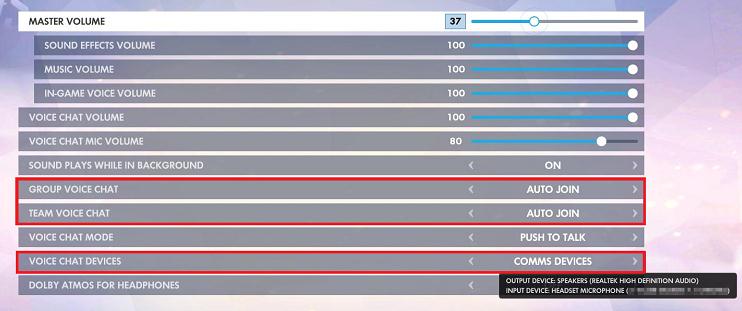
Şimdi, mikrofonunuzun çalışmaya başlayıp başlamadığını kontrol edin. Overwatch mikrofonunuz çalışmıyorsa çözülmeli ve çalışmıyorsa bir sonraki düzeltmeye geçelim.
Ayrıca Okuyun: Overwatch Gibi En İyi 10 Oyun | Overwatch Alternatifleri
2. Çözüm: Uygulamaların Mikrofonunuza Erişme İzni olup olmadığını kontrol edin
Mikrofonunuz Overwatch'da çalışmıyorsa, uygulamanın iznini kısıtlamış olma ihtimaliniz oldukça yüksektir. Bu durumda, kısıtlanmış olan kulaklığınız veya mikrofonunuz olmalıdır. Bu tür sorunları çözmek için şu adımları izleyin: -
Adım 1: Masaüstünün sol alt köşesindeki Başlat düğmesine veya Windows logosuna tıklayın.
Adım 2: Ardından, Ayarlar seçeneğini seçin.
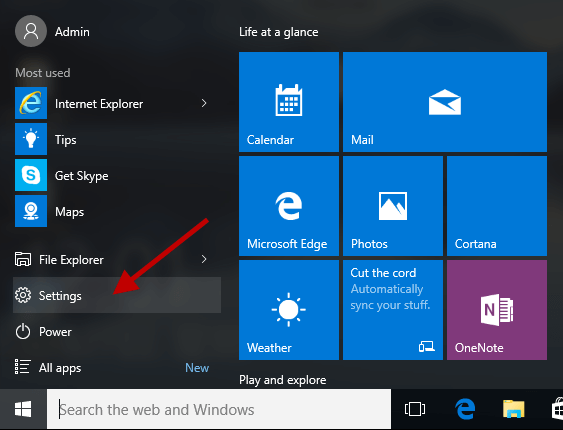
Adım 3: Ayarlar açıldıktan sonra Gizlilik ayarlarına gidin.
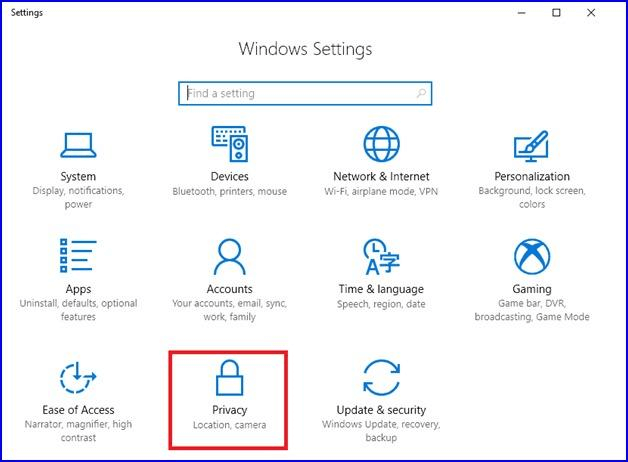
Adım 4: Sol gezinme panelinde Mikrofon seçeneğini seçin.
Adım 5: Bundan sonra, Uygulamaların mikrofonunuza erişmesine izin ver seçeneğinin etiketli geçiş anahtarının açık olduğundan emin olun.
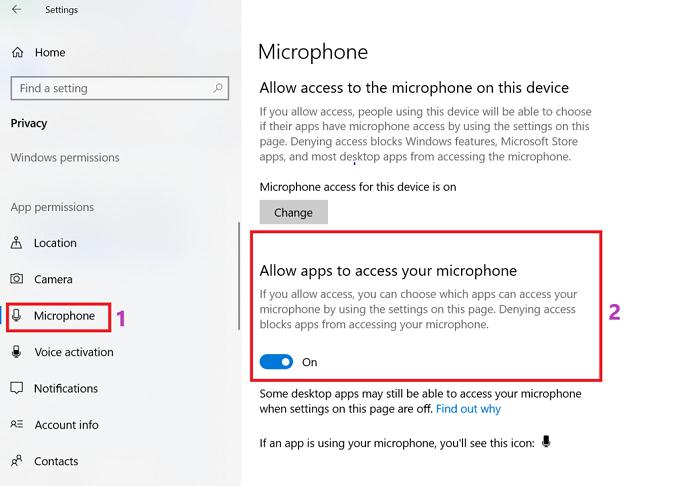
Bu yöntemin, Windows 10 PC'nizde 'Overwatch mikrofonunun çalışmaması sorununu çözebileceğini umuyoruz.
Değilse, bir sonraki düzeltmeye geçelim.
Ayrıca Okuyun: Windows 10 için Mikrofon Sürücüsünü İndirin ve Güncelleyin

Çözüm 3: Mikrofonu Varsayılan Ses Aygıtı Olarak Yapılandırın
Mikrofonun Overwatch'da neden çalışmadığına dair bir başka olası çözüm de, mikrofonunuzun varsayılan ses cihazınız olarak ayarlanmış olması gerektiğidir. Windows 10, bir ses aygıtını bağımsız olarak algılar ve her takıldığında onu varsayılan aygıt yapar.
Ancak, mikrofonunuzu bilgisayarınızda varsayılan ses aygıtı olarak manuel olarak ayarlamanız gereken belirli durumlar ve durumlar vardır. İşte bunu yapmak için adımlar: -
Adım 1: Masaüstünün sağ alt köşesinde bulunan Ses simgesine sağ tıklayın.
Adım 2: Ardından, açılır menüden Kayıt Cihazları seçeneğini seçin.
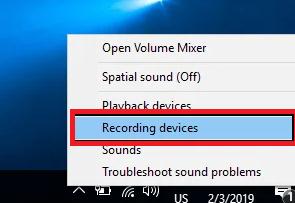
Adım 3: Mikrofonu seçin ve ardından Varsayılanı Ayarla'ya tıklayın.
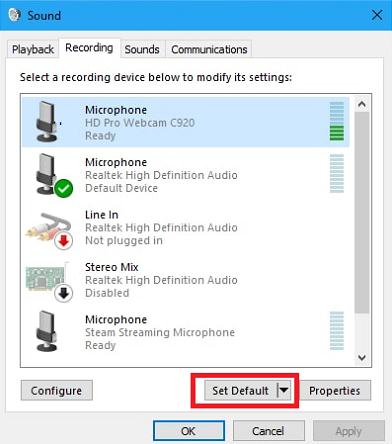
Artık mikrofonu varsayılan ses cihazınız olarak yaptığınıza göre, 'Overwatch mikrofon çalışmıyor' sorununuz çözülmüş olmalıdır. Sesli sohbete girerek kontrol edin. Sorun hala kararlıysa, devam edelim.
4. Çözüm: Ses Sürücünüzü Güncellemeyi Deneyin
Eski, modası geçmiş ve hatalı bir sürücü, 'Overwatch mikrofonunun çalışmamasına' neden olmak için yeterli olabilir. Overwatch mikrofon sorununu çözmek için tek çözüm ses sürücüsünü güncellemektir . Bir sürücüyü güncellemenin iki yolu olabilir: -
Manuel Sürücü Güncellemesi - Bir sürücü, gerekli teknik bilgi, beceri ve sabra sahip herkes tarafından manuel olarak güncellenebilir. Windows'ta güncel olmayan sürücüyü manuel olarak güncelleme adımları şunlardır: -
Adım 1: Üreticinin resmi web sitesine gidin.
Adım 2: Ardından, model numarasına ve diğer ayrıntılara göre cihazınız için uygun ve yeni bir sürücü arayın.
Adım 3: Bundan sonra sürücüyü indirin ve kurun.
Otomatik Sürücü Güncelleme- Ancak manuel işlem bazı hatalara yol açabileceği gibi, gerekli beceri ve zamana sahip olmayan kullanıcılar için de oldukça yorucu olabilir. Bu yüzden size otomatik sürücü güncelleme yöntemini getirdik. Bu yöntemi kullanarak herhangi bir kişi, sürücülerin nasıl güncelleneceği hakkında en ufak bir fikri olmasa bile sürücüsünü güncelleyebilir. Otomatik yöntemde, işi sizin yerinize yapmak için Bit Driver Updater gibi sürücü güncelleme programlarını veya diğer benzer araçları kullanabilirsiniz.
Sürücüleri Güncellemek İçin Neden Bit Driver Updater Kullanılmalı?
Bit Driver Updater, sürücüsünü güncellemek ve tüm yan sorunları görmezden gelmek isteyen bir kişi için mükemmel bir seçimdir. Bit Driver Updater, aşağıdakiler gibi premium özellikler sağlar:
- Zamanlanmış Taramalar
- Tek Tıkla Güncellemeler
- Yedekleme Özelliği
- Geri Yükleme Sihirbazı
- Otomatik güncellemeler
- Eski veya Hatalı Sürücüler Hakkında Uyarı
Bu özellikler, herhangi bir kişinin Bit Driver Updater'ın günümüz pazarında mevcut olan en iyi sürücü güncelleme araçlarından biri olduğuna ikna etmesi için yeterlidir.
Bit Driver Updater kullanarak ses sürücünüzü veya diğer eski sürücüleri güncelleme adımları şunlardır: -
Adım 1: Öncelikle, PC veya Dizüstü bilgisayarınıza Bit Driver Updater'ı indirin ve yükleyin. İşte indirmenizi kolaylaştıracak bir bağlantı.
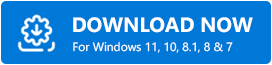
Adım 2: Bilgisayarınızda Bit Driver Updater'ı başlatın ve ardından Tara'ya tıklayın.
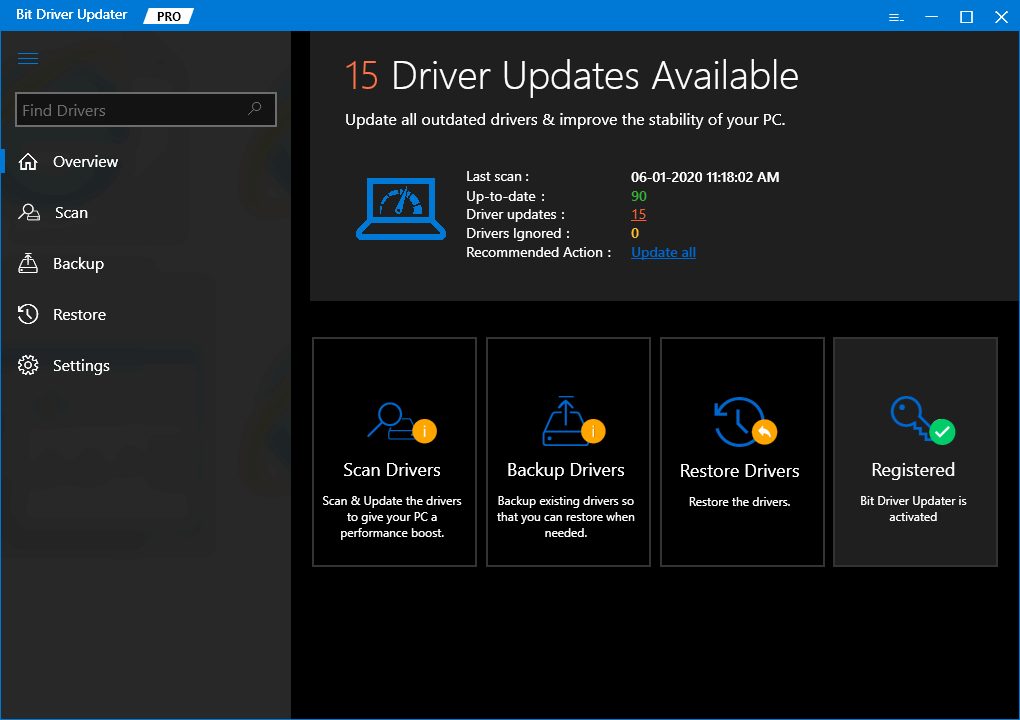
Adım 3: Tarama tamamlandıktan sonra, tüm hatalı veya güncel olmayan sürücülerin bir listesini göreceksiniz. Bunları aynı anda güncellemek için Tümünü Güncelle seçeneğine tıklayın.
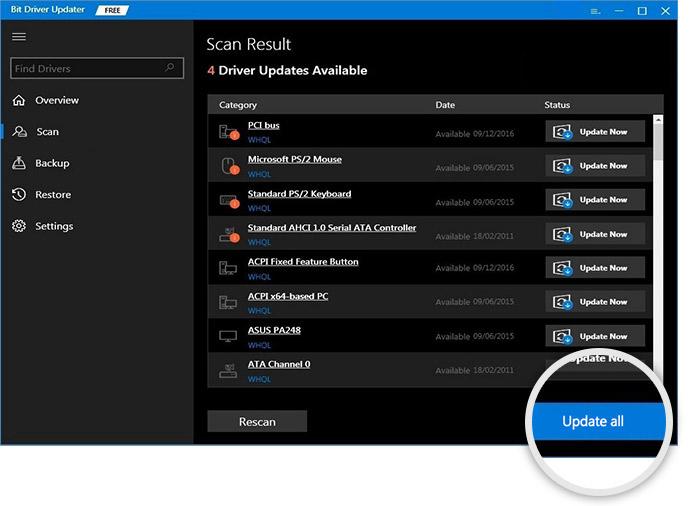
Adım 4: Güncelleme tamamlandıktan sonra, güncellenen sürücülerin listesini kontrol edin ve uygulamayı kapatın.
Ayrıca Okuyun: 2021'de Windows 10 İçin En İyi 13 Ücretsiz Ses Ses Ekolayzeri
Overwatch mikrofonu Windows 10'da çalışmıyor Sorun: Düzeltildi
Yukarıda belirtilen tüm düzeltmeleri kullanarak Overwatch mikrofonunun çalışmayacağını umuyoruz PC Sorunu çözülecektir. Tüm düzeltmeleri denemek zorunda değilsiniz, sadece bunları gözden geçirin ve size en uygun mükemmel düzeltmeyi bulduğunuzda durun.
Herhangi bir sorunuz veya başka öneriniz varsa yorum yapın. Ayrıca, daha fazla sorun giderme kılavuzu okumak için Bültenimize abone olun. Ayrıca bizi Facebook, Twitter, Instagram ve Pinterest'te de takip edebilirsiniz.
